笔记本无法关机的解决办法
- 格式:doc
- 大小:26.00 KB
- 文档页数:2
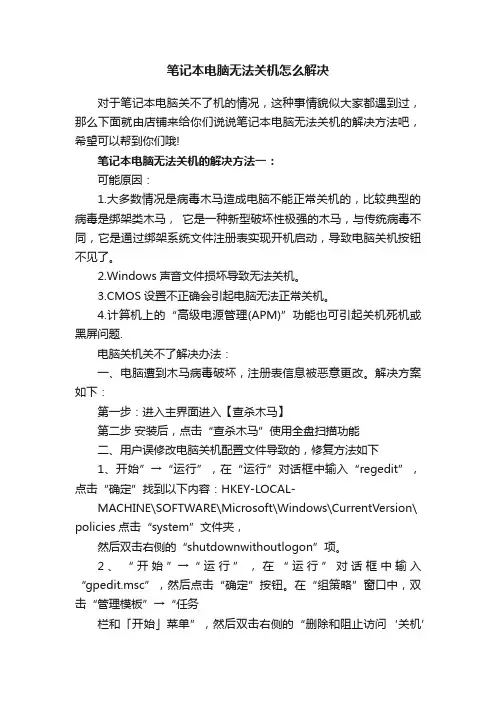
笔记本电脑无法关机怎么解决对于笔记本电脑关不了机的情况,这种事情貌似大家都遇到过,那么下面就由店铺来给你们说说笔记本电脑无法关机的解决方法吧,希望可以帮到你们哦!笔记本电脑无法关机的解决方法一:可能原因:1.大多数情况是病毒木马造成电脑不能正常关机的,比较典型的病毒是绑架类木马,它是一种新型破坏性极强的木马,与传统病毒不同,它是通过绑架系统文件注册表实现开机启动,导致电脑关机按钮不见了。
2.Windows声音文件损坏导致无法关机。
3.CMOS设置不正确会引起电脑无法正常关机。
4.计算机上的“高级电源管理(APM)”功能也可引起关机死机或黑屏问题.电脑关机关不了解决办法:一、电脑遭到木马病毒破坏,注册表信息被恶意更改。
解决方案如下:第一步:进入主界面进入【查杀木马】第二步安装后,点击“查杀木马”使用全盘扫描功能二、用户误修改电脑关机配置文件导致的,修复方法如下1、开始”→“运行”,在“运行”对话框中输入“regedit”,点击“确定”找到以下内容:HKEY-LOCAL-MACHINE\SOFTWARE\Microsoft\Windows\CurrentVersion\ policies点击“system”文件夹,然后双击右侧的“shutdownwithoutlogon”项。
2、“开始”→“运行”,在“运行”对话框中输入“gpedit.msc”,然后点击“确定”按钮。
在“组策略”窗口中,双击“管理模板”→“任务栏和「开始」菜单”,然后双击右侧的“删除和阻止访问‘关机’命令”。
在“删除和阻止访问‘关机’命令属性”窗口中,点击“设置”选项卡,选择“已禁用”,然后点击“确定”按钮。
三、首先你可确定“退出Windows”声音文件是否已毁坏——打开“控制面板”,打开“声音”,将“退出Windows”声音取消。
如果Windows正常关闭,则问题是由退出声音文件所引起的,要解决这一问题,可以从备份中恢复声音文件或者重新安装提供声音文件的程序,也可定义“退出Windows”为无声。
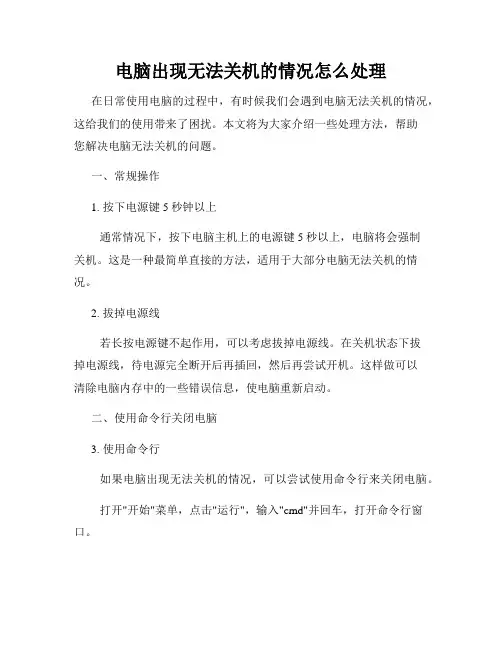
电脑出现无法关机的情况怎么处理在日常使用电脑的过程中,有时候我们会遇到电脑无法关机的情况,这给我们的使用带来了困扰。
本文将为大家介绍一些处理方法,帮助您解决电脑无法关机的问题。
一、常规操作1. 按下电源键5秒钟以上通常情况下,按下电脑主机上的电源键5秒以上,电脑将会强制关机。
这是一种最简单直接的方法,适用于大部分电脑无法关机的情况。
2. 拔掉电源线若长按电源键不起作用,可以考虑拔掉电源线。
在关机状态下拔掉电源线,待电源完全断开后再插回,然后再尝试开机。
这样做可以清除电脑内存中的一些错误信息,使电脑重新启动。
二、使用命令行关闭电脑3. 使用命令行如果电脑出现无法关机的情况,可以尝试使用命令行来关闭电脑。
打开"开始"菜单,点击"运行",输入"cmd"并回车,打开命令行窗口。
在命令行中输入"shutdown -s -t 0"后回车,电脑会在几秒钟后关机。
这个命令是通过系统指令强制关闭电脑。
三、检查电脑软件和硬件问题4. 检查后台运行的程序有些时候,电脑无法关机是由于后台运行的程序造成的。
可以按下"Ctrl+Shift+Esc"组合键打开任务管理器,关闭一些不必要的程序。
5. 更新操作系统和驱动程序电脑无法关机还可能是由于操作系统或者驱动程序的问题引起的。
及时更新操作系统以及硬件驱动程序,可以解决一些与关机相关的问题。
6. 检查电源供应问题电源供应问题是导致电脑无法关机的一个常见原因。
可以尝试更换电源线或者电源适配器,如果情况仍旧没有改观,可能需要联系专业人士进行维修。
四、其他方法7. 电源管理设置电脑无法关机也可能是由于电源管理设置问题引起的。
可以参考以下步骤检查和调整电脑的电源管理设置:1)打开"控制面板",点击"硬件和声音",选择"电源选项"。
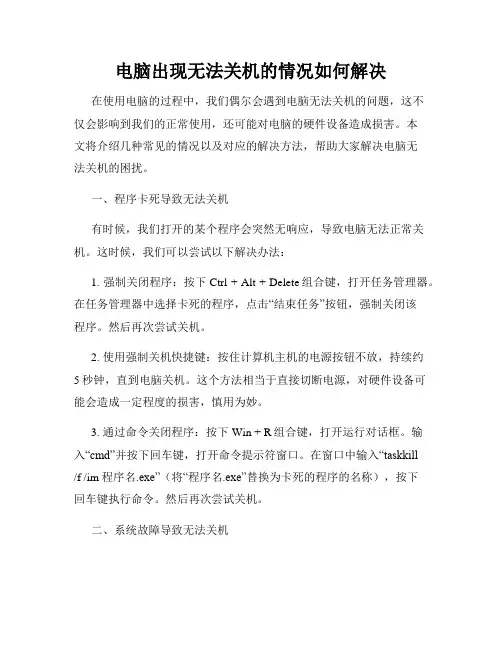
电脑出现无法关机的情况如何解决在使用电脑的过程中,我们偶尔会遇到电脑无法关机的问题,这不仅会影响到我们的正常使用,还可能对电脑的硬件设备造成损害。
本文将介绍几种常见的情况以及对应的解决方法,帮助大家解决电脑无法关机的困扰。
一、程序卡死导致无法关机有时候,我们打开的某个程序会突然无响应,导致电脑无法正常关机。
这时候,我们可以尝试以下解决办法:1. 强制关闭程序:按下Ctrl + Alt + Delete组合键,打开任务管理器。
在任务管理器中选择卡死的程序,点击“结束任务”按钮,强制关闭该程序。
然后再次尝试关机。
2. 使用强制关机快捷键:按住计算机主机的电源按钮不放,持续约5秒钟,直到电脑关机。
这个方法相当于直接切断电源,对硬件设备可能会造成一定程度的损害,慎用为妙。
3. 通过命令关闭程序:按下Win + R组合键,打开运行对话框。
输入“cmd”并按下回车键,打开命令提示符窗口。
在窗口中输入“taskkill/f /im 程序名.exe”(将“程序名.exe”替换为卡死的程序的名称),按下回车键执行命令。
然后再次尝试关机。
二、系统故障导致无法关机有时候,我们的电脑可能由于系统故障而无法正常关机。
针对这种情况,我们可以尝试以下解决方法:1. 检查是否有更新:打开“设置”(Windows键 + I),点击“更新和安全”,然后点击“Windows更新”,进行系统更新。
安装最新的更新可能有助于修复系统故障。
2. 运行系统维护工具:在Windows操作系统中,有一个内置的系统维护工具,可以扫描和修复系统文件。
打开命令提示符窗口(Win + R,输入“cmd”),输入“sfc /scannow”,按下回车键运行工具。
待扫描和修复过程完成后,再尝试关机。
3. 恢复系统到之前的状态:如果以上方法无效,可以考虑将系统恢复到之前的某个时间点。
打开“控制面板”,选择“系统和安全”,点击“恢复”,选择“系统还原”。
根据向导提示进行操作,选择一个适当的还原点进行恢复。
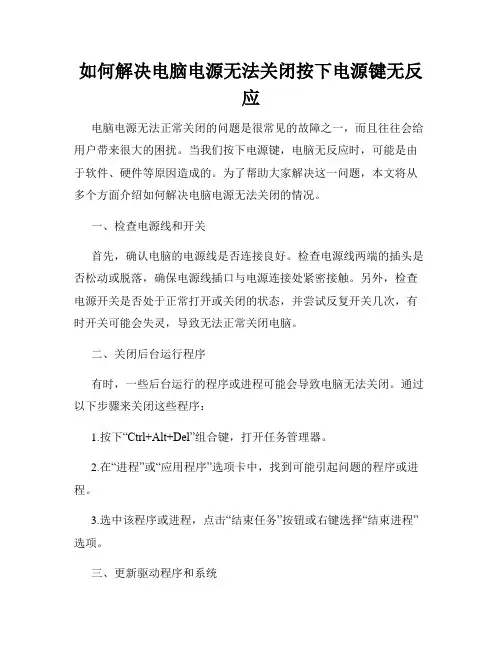
如何解决电脑电源无法关闭按下电源键无反应电脑电源无法正常关闭的问题是很常见的故障之一,而且往往会给用户带来很大的困扰。
当我们按下电源键,电脑无反应时,可能是由于软件、硬件等原因造成的。
为了帮助大家解决这一问题,本文将从多个方面介绍如何解决电脑电源无法关闭的情况。
一、检查电源线和开关首先,确认电脑的电源线是否连接良好。
检查电源线两端的插头是否松动或脱落,确保电源线插口与电源连接处紧密接触。
另外,检查电源开关是否处于正常打开或关闭的状态,并尝试反复开关几次,有时开关可能会失灵,导致无法正常关闭电脑。
二、关闭后台运行程序有时,一些后台运行的程序或进程可能会导致电脑无法关闭。
通过以下步骤来关闭这些程序:1.按下“Ctrl+Alt+Del”组合键,打开任务管理器。
2.在“进程”或“应用程序”选项卡中,找到可能引起问题的程序或进程。
3.选中该程序或进程,点击“结束任务”按钮或右键选择“结束进程”选项。
三、更新驱动程序和系统过时的驱动程序或操作系统也可能导致电脑电源无法关闭。
及时更新驱动程序和操作系统是解决这一问题的有效方法。
可以按照以下步骤进行:1.打开电脑的设备管理器,右键点击需要更新的设备,选择“更新驱动程序”。
2.连接到互联网后,系统会自动搜索并下载最新的驱动程序安装文件。
3.安装驱动程序后,重新启动电脑。
四、使用命令行关机如果通过上述方法仍然无法正常关闭电脑,可以尝试使用命令行关机。
按下“Win+R”组合键,打开运行对话框,输入“cmd”,点击“确定”按钮,打开命令提示符。
在命令提示符窗口中输入“shutdown -s -t 0”,然后按下回车键即可关机。
五、检查硬件故障如果以上方法都无效,可能是由于硬件故障引起的。
这时建议联系专业技术人员进行检修或更换硬件部件。
综上所述,当电脑电源无法关闭,按下电源键无反应时,我们可以通过检查电源线和开关、关闭后台运行程序、更新驱动程序和系统、使用命令行关机以及检查硬件故障等方法来解决问题。
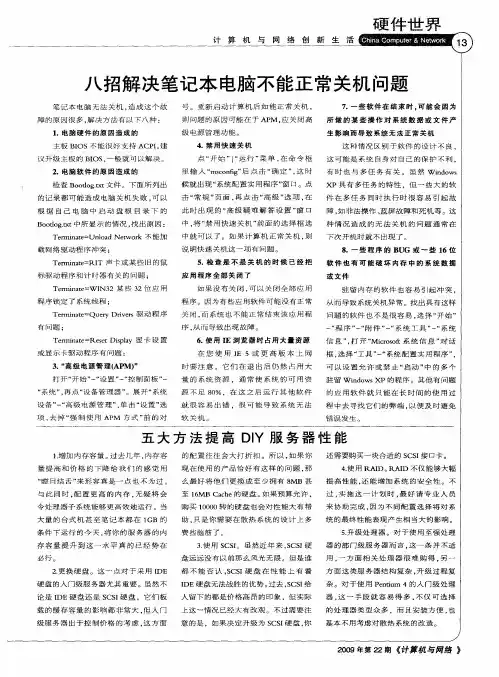
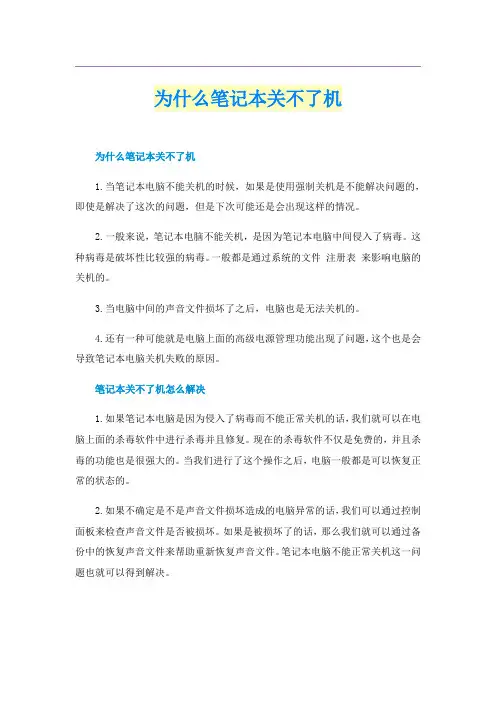
为什么笔记本关不了机为什么笔记本关不了机1.当笔记本电脑不能关机的时候,如果是使用强制关机是不能解决问题的,即使是解决了这次的问题,但是下次可能还是会出现这样的情况。
2.一般来说,笔记本电脑不能关机,是因为笔记本电脑中间侵入了病毒。
这种病毒是破坏性比较强的病毒。
一般都是通过系统的文件注册表来影响电脑的关机的。
3.当电脑中间的声音文件损坏了之后,电脑也是无法关机的。
4.还有一种可能就是电脑上面的高级电源管理功能出现了问题,这个也是会导致笔记本电脑关机失败的原因。
笔记本关不了机怎么解决1.如果笔记本电脑是因为侵入了病毒而不能正常关机的话,我们就可以在电脑上面的杀毒软件中进行杀毒并且修复。
现在的杀毒软件不仅是免费的,并且杀毒的功能也是很强大的。
当我们进行了这个操作之后,电脑一般都是可以恢复正常的状态的。
2.如果不确定是不是声音文件损坏造成的电脑异常的话,我们可以通过控制面板来检查声音文件是否被损坏。
如果是被损坏了的话,那么我们就可以通过备份中的恢复声音文件来帮助重新恢复声音文件。
笔记本电脑不能正常关机这一问题也就可以得到解决。
3.打开控制面板,选择高级电源管理,并且选择启用电源管理。
这样做的目的就是为了检查是否是高级电源管理出现了问题。
如果是高级电源管理出现了问题的话,那么我们就只能请求专业人士来帮助我们解决了。
笔记本如何保养维护笔记本电脑保养最重要的一个,因为液晶屏属于一个消耗品,有一定的运用寿命,并且容易破碎。
你可以在控制面板-电源选项-关闭监视器一项中的时间设置的尽量短一些除了节省电力外亦可延长屏幕寿命。
笔记本液晶屏保养要注意一下几点:请勿用力盖上液晶显示屏幕上盖或是放置任何异物在键盘及显示屏幕之间,避免上盖玻璃因重压而导致内部组件破坏。
请勿用手指甲及尖锐的物品(硬物)碰触屏幕表面以免刮伤。
不要将笔记本电脑保存在潮湿的地方,过大的温差将会导致液晶屏出现“结露现象”,导致液晶电极腐蚀,造成永久性的损害。
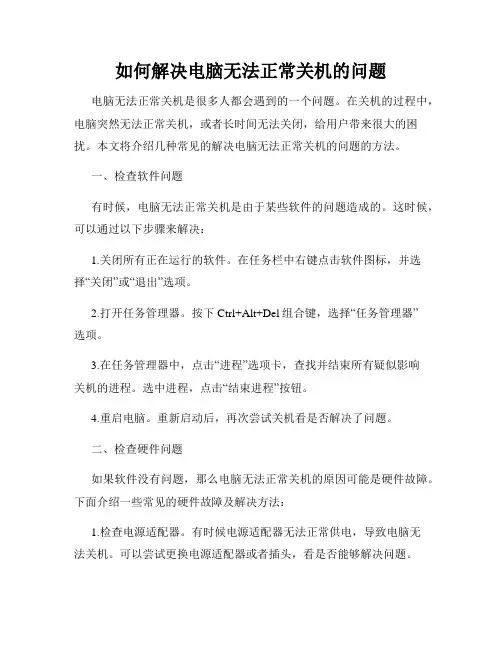
如何解决电脑无法正常关机的问题电脑无法正常关机是很多人都会遇到的一个问题。
在关机的过程中,电脑突然无法正常关机,或者长时间无法关闭,给用户带来很大的困扰。
本文将介绍几种常见的解决电脑无法正常关机的问题的方法。
一、检查软件问题有时候,电脑无法正常关机是由于某些软件的问题造成的。
这时候,可以通过以下步骤来解决:1.关闭所有正在运行的软件。
在任务栏中右键点击软件图标,并选择“关闭”或“退出”选项。
2.打开任务管理器。
按下Ctrl+Alt+Del组合键,选择“任务管理器”选项。
3.在任务管理器中,点击“进程”选项卡,查找并结束所有疑似影响关机的进程。
选中进程,点击“结束进程”按钮。
4.重启电脑。
重新启动后,再次尝试关机看是否解决了问题。
二、检查硬件问题如果软件没有问题,那么电脑无法正常关机的原因可能是硬件故障。
下面介绍一些常见的硬件故障及解决方法:1.检查电源适配器。
有时候电源适配器无法正常供电,导致电脑无法关机。
可以尝试更换电源适配器或者插头,看是否能够解决问题。
2.查看电池电量。
如果是使用笔记本电脑,可能是因为电池电量不足造成的无法正常关机。
可以将电脑连接至电源,再尝试关机。
3.检查硬件连接。
有时候,硬件连接不良也会导致电脑无法关机。
可以检查各硬件设备的连接是否牢固,如内存条、显卡等。
4.清理电脑内部灰尘。
长时间使用电脑,内部会积累很多灰尘,导致过热等问题。
可以使用专业的电脑清洁工具清理电脑内部,以保证电脑正常工作。
三、检查系统设置有时候,电脑无法正常关机是因为系统设置问题。
可以按照以下步骤检查并解决问题:1.打开控制面板。
点击“开始”菜单,选择“控制面板”选项。
2.点击“电源选项”或类似的选项。
在控制面板中找到并点击“电源选项”或类似的选项。
3.检查电源计划设置。
在电源选项中,查看当前使用的电源计划,并点击“更改计划设置”选项。
4.检查休眠设置。
在电源计划设置中,查看休眠设置是否开启。
如果开启了休眠,尝试关闭它并保存更改。
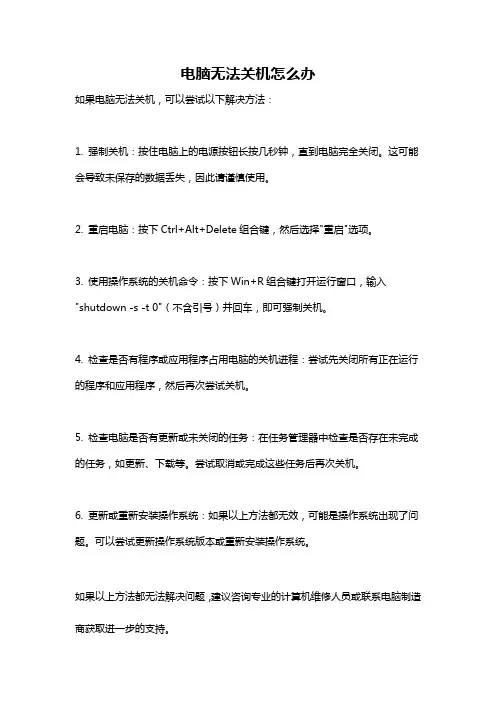
电脑无法关机怎么办
如果电脑无法关机,可以尝试以下解决方法:
1. 强制关机:按住电脑上的电源按钮长按几秒钟,直到电脑完全关闭。
这可能会导致未保存的数据丢失,因此请谨慎使用。
2. 重启电脑:按下Ctrl+Alt+Delete组合键,然后选择"重启"选项。
3. 使用操作系统的关机命令:按下Win+R组合键打开运行窗口,输入"shutdown -s -t 0"(不含引号)并回车,即可强制关机。
4. 检查是否有程序或应用程序占用电脑的关机进程:尝试先关闭所有正在运行的程序和应用程序,然后再次尝试关机。
5. 检查电脑是否有更新或未关闭的任务:在任务管理器中检查是否存在未完成的任务,如更新、下载等。
尝试取消或完成这些任务后再次关机。
6. 更新或重新安装操作系统:如果以上方法都无效,可能是操作系统出现了问题。
可以尝试更新操作系统版本或重新安装操作系统。
如果以上方法都无法解决问题,建议咨询专业的计算机维修人员或联系电脑制造商获取进一步的支持。
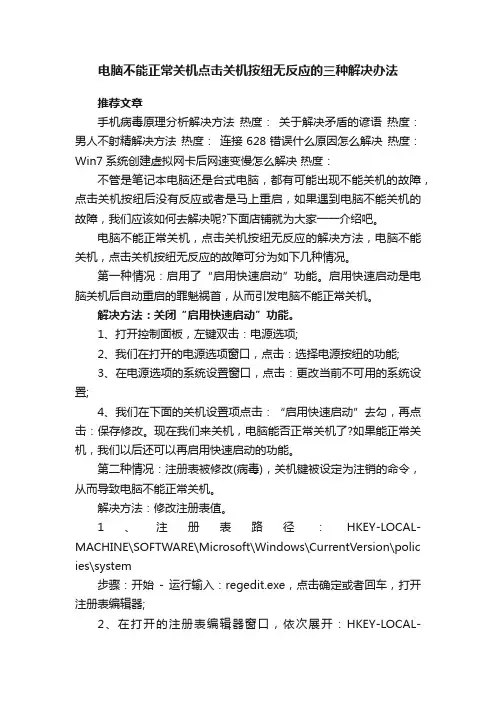
电脑不能正常关机点击关机按纽无反应的三种解决办法推荐文章手机病毒原理分析解决方法热度:关于解决矛盾的谚语热度:男人不射精解决方法热度:连接628错误什么原因怎么解决热度:Win7系统创建虚拟网卡后网速变慢怎么解决热度:不管是笔记本电脑还是台式电脑,都有可能出现不能关机的故障,点击关机按纽后没有反应或者是马上重启,如果遇到电脑不能关机的故障,我们应该如何去解决呢?下面店铺就为大家一一介绍吧。
电脑不能正常关机,点击关机按纽无反应的解决方法,电脑不能关机,点击关机按纽无反应的故障可分为如下几种情况。
第一种情况:启用了“启用快速启动”功能。
启用快速启动是电脑关机后自动重启的罪魁祸首,从而引发电脑不能正常关机。
解决方法:关闭“启用快速启动”功能。
1、打开控制面板,左键双击:电源选项;2、我们在打开的电源选项窗口,点击:选择电源按纽的功能;3、在电源选项的系统设置窗口,点击:更改当前不可用的系统设置;4、我们在下面的关机设置项点击:“启用快速启动”去勾,再点击:保存修改。
现在我们来关机,电脑能否正常关机了?如果能正常关机,我们以后还可以再启用快速启动的功能。
第二种情况:注册表被修改(病毒),关机键被设定为注销的命令,从而导致电脑不能正常关机。
解决方法:修改注册表值。
1、注册表路径:HKEY-LOCAL- MACHINE\SOFTWARE\Microsoft\Windows\CurrentVersion\polic ies\system步骤:开始- 运行输入:regedit.exe,点击确定或者回车,打开注册表编辑器;2、在打开的注册表编辑器窗口,依次展开:HKEY-LOCAL-MACHINE\SOFTWARE\Microsoft;3、在Microsoft的展开项下再依次展开:Windows\CurrentVersion;4、在CurrentVersion的展开项下再展开:policies\system,并左键单击:system;5、在system的对应右侧窗口找到:shutdownwithoutlogon键项并左键双击:shutdownwithoutlogon;6、此时打开一个编辑DWORD (32位)值的对话框,我们把shutdownwithoutlogon的数值数据更改为“1”,再点击:确定,退出注册表编辑器。
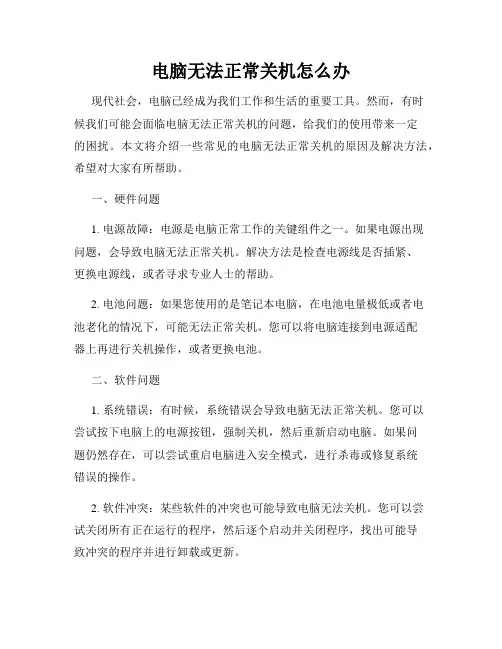
电脑无法正常关机怎么办现代社会,电脑已经成为我们工作和生活的重要工具。
然而,有时候我们可能会面临电脑无法正常关机的问题,给我们的使用带来一定的困扰。
本文将介绍一些常见的电脑无法正常关机的原因及解决方法,希望对大家有所帮助。
一、硬件问题1. 电源故障:电源是电脑正常工作的关键组件之一。
如果电源出现问题,会导致电脑无法正常关机。
解决方法是检查电源线是否插紧、更换电源线,或者寻求专业人士的帮助。
2. 电池问题:如果您使用的是笔记本电脑,在电池电量极低或者电池老化的情况下,可能无法正常关机。
您可以将电脑连接到电源适配器上再进行关机操作,或者更换电池。
二、软件问题1. 系统错误:有时候,系统错误会导致电脑无法正常关机。
您可以尝试按下电脑上的电源按钮,强制关机,然后重新启动电脑。
如果问题仍然存在,可以尝试重启电脑进入安全模式,进行杀毒或修复系统错误的操作。
2. 软件冲突:某些软件的冲突也可能导致电脑无法关机。
您可以尝试关闭所有正在运行的程序,然后逐个启动并关闭程序,找出可能导致冲突的程序并进行卸载或更新。
3. 病毒感染:电脑病毒可能会干扰电脑的正常运行,包括关机操作。
为了解决这个问题,可以运行杀毒软件进行全盘扫描,清理病毒并修复损坏的文件。
三、其他问题1. 更新问题:有时候,电脑无法关机可能是由于正在进行系统更新或安装软件引起的。
在这种情况下,您可以等待更新或安装完成后再尝试关机。
2. 硬件冲突:电脑中的硬件组件可能会出现冲突,导致电脑无法正常关机。
您可以检查最近安装的硬件组件或外部设备,尝试拔出这些设备后再进行关机操作。
总结起来,电脑无法正常关机可能是由于硬件问题、软件问题或其他因素引起的。
我们可以根据具体情况采取相应的解决方法,如更换电源线、重启电脑、关闭冲突的软件、运行杀毒软件等。
如果问题依然存在,建议寻求专业人士的帮助。
希望本文的介绍对大家解决电脑无法正常关机问题有所帮助。
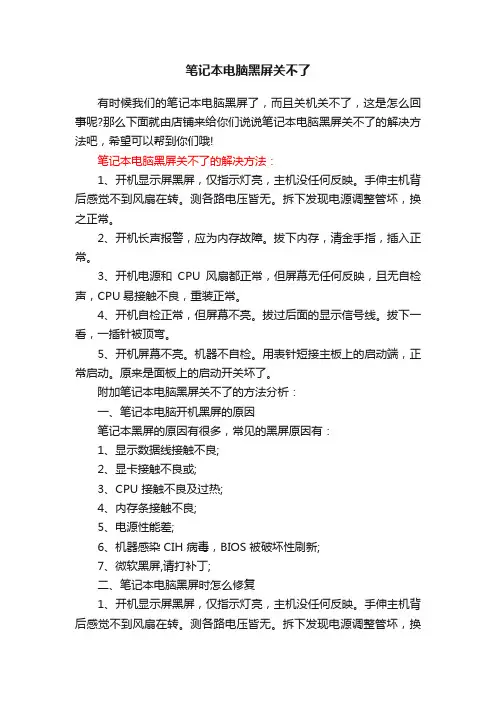
笔记本电脑黑屏关不了有时候我们的笔记本电脑黑屏了,而且关机关不了,这是怎么回事呢?那么下面就由店铺来给你们说说笔记本电脑黑屏关不了的解决方法吧,希望可以帮到你们哦!笔记本电脑黑屏关不了的解决方法:1、开机显示屏黑屏,仅指示灯亮,主机没任何反映。
手伸主机背后感觉不到风扇在转。
测各路电压皆无。
拆下发现电源调整管坏,换之正常。
2、开机长声报警,应为内存故障。
拔下内存,清金手指,插入正常。
3、开机电源和CPU风扇都正常,但屏幕无任何反映,且无自检声,CPU易接触不良,重装正常。
4、开机自检正常,但屏幕不亮。
拔过后面的显示信号线。
拔下一看,一插针被顶弯。
5、开机屏幕不亮。
机器不自检。
用表针短接主板上的启动端,正常启动。
原来是面板上的启动开关坏了。
附加笔记本电脑黑屏关不了的方法分析:一、笔记本电脑开机黑屏的原因笔记本黑屏的原因有很多,常见的黑屏原因有:1、显示数据线接触不良;2、显卡接触不良或;3、CPU 接触不良及过热;4、内存条接触不良;5、电源性能差;6、机器感染 CIH 病毒,BIOS 被破坏性刷新;7、微软黑屏,请打补丁;二、笔记本电脑黑屏时怎么修复1、开机显示屏黑屏,仅指示灯亮,主机没任何反映。
手伸主机背后感觉不到风扇在转。
测各路电压皆无。
拆下发现电源调整管坏,换之正常。
2、开机长声报警,应为内存故障。
拔下内存,清金手指,插入正常。
3、开机电源和CPU风扇都正常,但屏幕无任何反映,且无自检声。
此机采用SLOT1结构,CPU易接触不良,重装正常。
4、开机自检正常,但屏幕不亮。
据机主介绍,拔过后面的显示信号线。
拔下一看,一插针被顶弯。
5、开机屏幕不亮。
机器不自检。
用表针短接主板上的启动端,正常启动。
原来是面板上的启动开关坏了。
6、开机不自检,检查电源正常。
采用最小系统法,当拔掉光驱时,机器能正常启动。
再安上故障再现。
说明光驱出现了问题引起机器不能启动。
此例应引起同行的注意。
笔记本电脑关不了机的解决方法笔记本电脑关不了机,这种问题在平常应该是大家常常见到的。
一般我们会尝试强制关机,其实这样对电脑是很不利的操作,应该选择正确的方法解决问题。
下面一起来看看笔记本电脑关不了机的解决方法吧。
1、BIOS设置有误,按住DEL键开机或者重启电脑,进入BIOS。
2、找到 Load Fail-Safe Defaults ,按方向键选中后回车,提示是否确定,按Y回车。
最后选择Saveexit step(储存设置),直接按F10也可以。
按Y回车,自动重启。
进入BIOS设置界面将菜单"POWER'的"keyboard power On'设为设置为"Disabled '按F10储存配置信息后,重启电脑。
3、打开"控制面板-性能与维护-电源选项-高级-电源按钮'选项中"在按下计算机电源按钮时'的下拉列表中选"关机'。
4、USB设备冲突,关机前拔出USB设备。
5、病毒感染,用恶意软件和杀毒软件专杀工具在安全模式中进行查杀恶意和病毒软件。
6、打开控制面板/电源选项/高级电源〔管理〕/勾选"启用高级电源管理支持'按应用确定。
7、程序软件不兼容,有的杀毒软件与系统有冲突,关机前先关闭杀毒软件的监控功能。
如果故障出现前下载了应用程序软件,就发现有关机故障,请要卸载,再重新下载安装,还是不行,就不要再使用。
2电脑关不了机怎么办电脑开机关机是我们常常会做的操作,但有时候我们会碰到电脑关不了机的问题,这种状况下只能强制关机,但如果常常直接按开关键会伤害电脑。
1、打开你的360安全卫士(没有的可以先下载一个),点击"人工服务'。
2、在搜索框内写上"无法关机',点击"查找方案'。
3、选择无法关机的一项,点击"马上修复'。
让知识带有温度。
笔记本不能关机是怎么回事?又该如何解决?整理笔记本不能关机是怎么回事?又该如何解决?随着科技的进展电脑渐渐走进了千家万户,起初使用台式机的用户居多,但是现在人们越来越多的使用笔记本电脑了,就是由于它便利携带,那么今日我为大家带来的是笔记本关不了机怎么办的内容,盼望对大家有所关心!windows声音文件损坏笔记本关不了机首先可确定ldquo;退出windowsrdquo;声音文件是否已毁坏,打开ldquo;掌握面板rdquo;,打开ldquo;声音rdquo;,将ldquo;退出windowsrdquo;声音取消。
假如windows正常关闭,则问题是由退出声音文件所引起的,要解决这一问题可以从备份中恢复声音文件或者重新安装供应声音文件的程序,也可定义ldquo;退出windowsrdquo;为无声。
快速关机不正常缘由快速关机是windows98中的新增功能,可以大大削减关机时间,但是该功能与某些硬件不兼容,可能会导致计算机停止响应。
可运行ldquo;msconfigrdquo;,在ldquo;高级rdquo;选项中禁用快速关机。
假如计算机能正常关机,则说明硬件设备不兼容现象存在。
检查ldquo;高级电源管理rdquo;计算机上的ldquo;高级电源管理(APM)rdquo;功能也可引起关机死机或黑屏问题。
而要确定APM是否会引起关机问题,可打开ldquo;设备管理器rdquo;,打开ldquo;系统设备rdquo;。
在ldquo;高级电源管理rdquo;中取消ldquo;启用电源管理rdquo;选择。
假如计算机正常第1页/共3页千里之行,始于足下。
关机,则问题的缘由可能在于APM。
系统进程问题大家常常遇到在windows刚刚启动的时侯就显示ldquo;你可以平安地关闭计算机了rdquo;,或者启动时立刻关机或关机时重新启动等故障。
这类故障的缘由一般来说是由于wininit.e_e或vmm32.v_d文件的损坏所造成的。
电脑无法关机该如何处理在我们日常使用电脑的过程中,可能会遇到电脑无法关机的情况。
这不仅会让人感到烦恼,还可能会影响到我们的工作和生活。
那么,当电脑无法关机时,我们应该如何处理呢?下面就为大家详细介绍一些可能的解决方法。
首先,我们要弄清楚电脑无法关机的原因。
常见的原因有以下几种:一是系统进程或程序未响应。
有时候,某些正在运行的程序或进程出现故障,导致电脑无法正常关闭。
比如,某个软件在关闭时卡住了,或者系统更新过程中出现问题。
二是系统文件损坏。
系统文件的损坏可能会影响电脑的正常关机功能。
三是硬件驱动问题。
不合适或损坏的硬件驱动程序也可能导致关机故障。
四是病毒或恶意软件感染。
恶意软件可能会干扰系统的正常运行,包括关机操作。
五是电源管理设置不当。
错误的电源管理设置可能导致电脑无法正常关机。
那么,针对这些可能的原因,我们可以采取以下措施来解决电脑无法关机的问题。
第一步,尝试强制关机。
如果电脑长时间无法正常关机,我们可以长按电源按钮强制关机。
但需要注意的是,这种方法可能会导致未保存的数据丢失,所以在使用前要确保已经保存了重要的工作和文件。
第二步,检查正在运行的程序和进程。
按下 Ctrl + Shift + Esc 组合键打开任务管理器,查看是否有程序或进程占用了大量的 CPU 或内存资源并且未响应。
如果有,选中它们并点击“结束任务”按钮,然后再尝试关机。
第三步,更新或修复系统文件。
我们可以使用系统自带的工具,如Windows 系统中的 SFC(系统文件检查器)工具来扫描和修复损坏的系统文件。
在命令提示符中输入“sfc /scannow”并按下回车键,系统会自动检查和修复系统文件。
第四步,更新硬件驱动程序。
访问电脑硬件制造商的官方网站,下载并安装最新的驱动程序。
或者使用驱动精灵等第三方工具来自动检测和更新驱动。
第五步,进行病毒和恶意软件扫描。
使用可靠的杀毒软件对电脑进行全面扫描,清除可能存在的病毒和恶意软件。
笔记本死机了关不了机怎么办当我们的笔记本电脑死机后出现关不了机的情况,我们该怎么办呢?下面就由店铺来为你们简单的介绍笔记本死机了关不了机的解决方法吧,有需要的朋友来看看!笔记本死机了关不了机的解决方法:可以长按关机键,强制关机。
电脑死机大多情况下是因为电脑配置低的原因。
可以通过增加内存条提升速度,可以在网上买内存条自己添加。
1.首先准备好工具,包括螺丝刀和内存。
2.在笔记本背部会有内存仓的标记,当然不同型号不同品牌的笔记本会有所区别。
但都大同小异。
要注意一定不要弄错了,如果不能确定,最好查看一下说明书或者咨询专业人士。
3.打开内存仓盖儿之后,调整一下所插金条内存金手指的缺口部分位置,使其对准插槽的固定突起部分,这其实是工业设计中的防呆设计。
4.然后用大约45度的角度插入插槽,然后轻按一下,它就会发出“啪”的一声响,卡入插槽中了。
如果没能听到响声,就很可能没安装好,需要重新安装一下。
5.安装完成之后再盖上后盖儿,然后用螺丝刀拧紧螺丝就可以了。
附加笔记本死机原因分析:由软件原因引起的死机病毒感染病毒可以使计算机工作效率急剧下降,造成频繁死机。
系统文件的误删除由于Windows启动需要有、Io.sys、Msdos.sys 等文件,如果这些文件遭破坏或被误删除,即使在CMOS中各种硬件设置正确无误也无济于事。
初始化文件遭破坏由于系统启动需要读取System.ini、Win.ini和注册表文件,如果存在Config.sys、Autoexec.bat文件,这两个文件也会被读取。
只要这些文件中存在错误信息都可能出现死机,特别是System.ini、Win.ini、User.dat、System.dat这四个文件尤为重要。
动态链接库文件(DLL)丢失在Windows操作系统中还有一类文件也相当重要,这就是扩展名为DLL的动态链接库文件,这些文件从性质上来讲是属于共享类文件,也就是说,一个DLL文件可能会有多个软件在运行时需要调用它。
笔记本电脑关机没反应的解决办法总有些时候笔记本电脑会出现按关机键没反应的情况,今天店铺就来替大家解决笔记本关机不了的电脑故障,希望能够帮到大家。
电脑关机不了的解决办法:01首先,在下方找到开始,选择重启,试试电脑是否可以关机重启。
02如果不可以或一直显示正在重启但不关机重启,可以同时按下ctrl+alt+delete,进入界面,关掉后台程序再选择关机试试。
03依然不行的话,要考虑先杀毒了,看看电脑是否中了病毒。
04当然,有时候在安装软件或删除软件会有一些问题存留在电脑里而导致电脑不能正常关机,但我们却不知道。
如果快速关机有问题,则在菜单点击【开始】,【运行】,在命令框里输入“msconfig”后点击【确定】。
05这时候就出现【系统配置实用程序】窗口。
点击【常规】页面,再点击【高级】选项,在此时出现的【高级疑难解答设置】窗口中,将【禁用快速关机】前面的选择框选中就可以了。
为什么电脑关机关不了——或是木马导致比较典型的病毒是绑架类木马,它是一种新型破坏性极强的木马,与传统病毒不同,它是通过绑架系统文件注册表实现开机启动,导致电脑关机按钮不见了,只剩下一个注销按钮在那儿。
笔记本关机关不了怎么办——找准原因或因软件干扰有些软件没有关闭它是不能关机的,而这些软件偏偏都是点“关闭”按钮不关闭、只是最小化到任务栏而已。
对于这种软件,你要尤其注意,最好还是右击任务栏右下角软件图标,选择“退出”或“关闭”命令,接下来应该就能关机了。
电脑关机关不了或因程序问题有的时候,我们用正常的“关机”命令后桌面依然显示,电脑不能被正常关机,这时我们再检查一下是否有进程干扰,尤其是要检查是否有不能正常关闭进程、停止响应的程序,检查其进程并强制性结束掉。
这类进程一般“内存使用”较高。
接下来,再检查是否有“rundll32”进程,不能正常关机的一般有大量rundll32进程存在,我们强制在任务管理器中结束之即可。
笔记本无法关机的解决办法
刚买的笔记本不到三天电脑无法关机。
我也尝试了很多种方法,最后的方法同时也是最简单的方法居然是使用安全模式自动修复一次。
方法是这样的。
强行关闭电脑(按住开关键-Power直到电脑关机)。
在电脑正在启动的时候不停的按F8,然后使用上下箭头选择“安全模式”,按回车键(enter)。
在经过几分钟的的等待之后,会登陆安全模式状态,登陆系统后什么也不做,使用开始菜单中的关闭计算机。
关闭后重新开机,一切OK。
如果这个方法对你的电脑无效,可能需要麻烦一些了。
详细往下看,我们有简单到复杂逐步操作,当然这些方法未必能百分百解决你的电脑无法关机问题,但估计大部分都可以解决了。
1、usb外设或其驱动程序问题造成电脑不能关机。
你可以尝试将左右usb设备拔掉,如果鼠标键盘也是usb接口的则不要拔出,主要拔掉各种打印机、摄像头、u盘、移动硬盘、加密狗等usb接口的设备。
如果问题依旧,在开始菜单中单击“运行”,输入命令 msconfig 回车(关于msconfig 启动项命令不熟悉的朋友可以参考这里),在“常规”标签中找到“高级”,然后选择“禁用快速关机”。
2、关机声音错误造成电脑不能关机。
默认情况下,电脑都是有关机声音的,但是有时候强制关机或者关机未结束强行拔电源,或者病毒破坏都有可能造成关机文件损坏。
而关机文件损坏之后就会遭遇电脑无法关机的情况,通常系统如果设定了关机声音的话,只有判断了关机声音播放结束才正式关机,所以我们不妨试试将这个声音设为“无”。
具体方法是:打开“控制面板”,在“声音、语音和音频设备”选项里找到“更改声音方案”或者打开“声音和音频设备”后找到“声音标签”,在看到Windows登陆、Windows 注销等项目的下面有一个“退出Windows”,点击“退出Windows”,下面的声音选项选择“无”,或者“浏览”其他的声音文件试试,结束后记得点击确定。
3、电脑关机程序文件遭到破坏。
破坏的原因可能是病毒也有可能是盗版系统进行封装前就有问题,如果你使用的是深度、番茄、电脑城、雨林木风系统的话,很难保证你使用的就是原版的深度、番茄、电脑城、雨林木风系统,很多从网上下的系统安装盘都是又经过二次封装的系统稳定性大大折扣。
(如果装了系统之后电脑无法关机出现过很多次,多属此类情况,建议你找个干净一点的系统盘重做系统。
友情提示,重做系统前要及时保存重要文档,具体方法参考这里。
)
如果排除这个可能(一直用的很好,突然出现电脑无法关机),那么既有可能是病毒所致,建议你使用杀毒软件(推荐你使用卡巴斯基、nod32、mcafee等杀毒能力强的软件),然后使用360木马强力查杀工具查杀后重启。
4、试试关机命令rundll32 user.exe,exitwindows和rundll32
user.exe,restartwindows。
这两个命令可以在“开始”—“运行”框里输入,然后按回车,也可以在运行后输入“cmd”之后的命令行里输入。
看看这两个命令是否起作用。
还可以试试Shutdown.exe -s -t 1 后面的数字是关机的倒计时,单位是秒。
输入这些命令可能需要有一定的权限,如果你有多个账户,而你的当前账户权限很低,可能无法完成此类测试,想测试就换一个管理权限账户测试。
如果以上三个命令在管理权限下都无法实施,则系统需要修复或者重新安装才能解决无法关机问题。
5、某些程序不能被关闭造成的电脑无法关机。
这要分两种情况,一种是通过任务管理器来关闭当前运行的程序(特别是CPU 占用较高,同时又不熟悉的进程名字),另一种是通过msconfig启动命令来关闭恶意程序。
(关于msconfig启动命令的使用方法参考这里)通过启动项的管理争取启动的项目最少,只保持HD声音管理、杀毒软件项目启动即可,其他对勾都去掉。
6、主板bios问题造成关机故障。
有的主板电源高级管理(APM advance power manager)和XP之间兼容不好,造成无法关机,这种情况只能选择:
a、手动关机;
b、换装非XP系统,如果的配置较高可以尝试Win7或者Vista,如果配置较低尝试win2000和win98;
c、更换主板(以早期AMI Bios居多)。